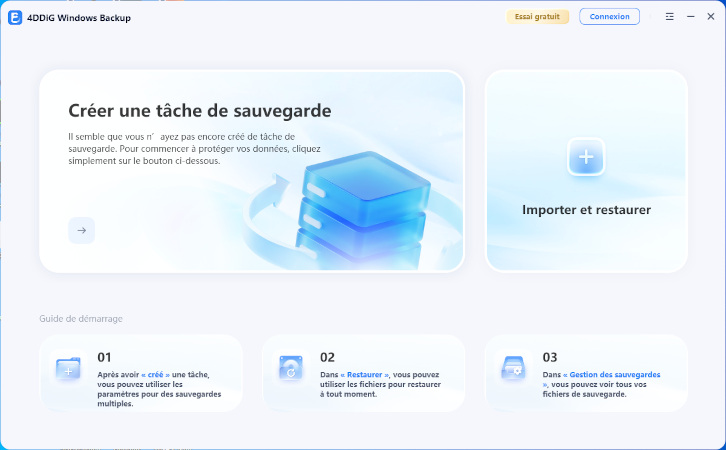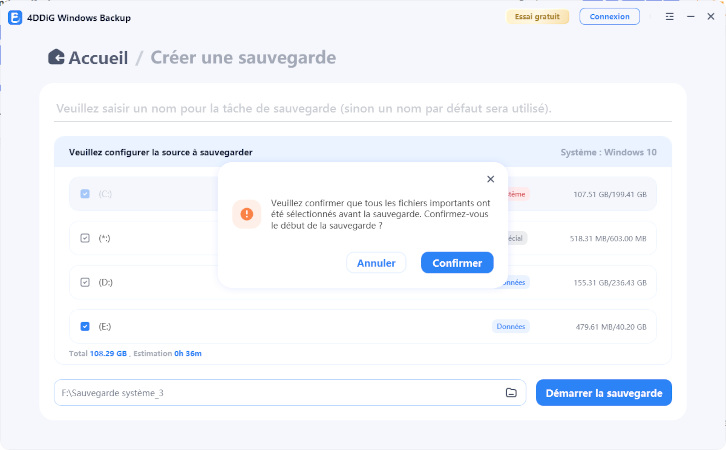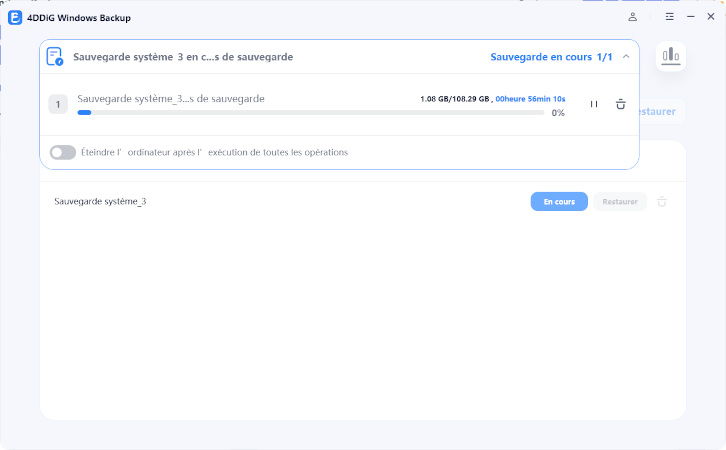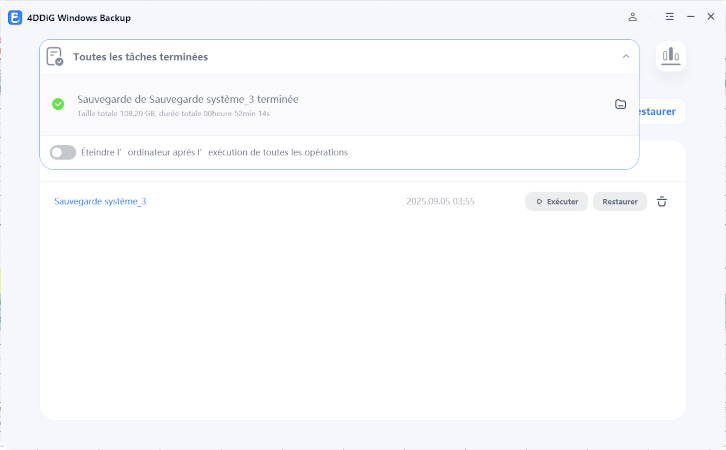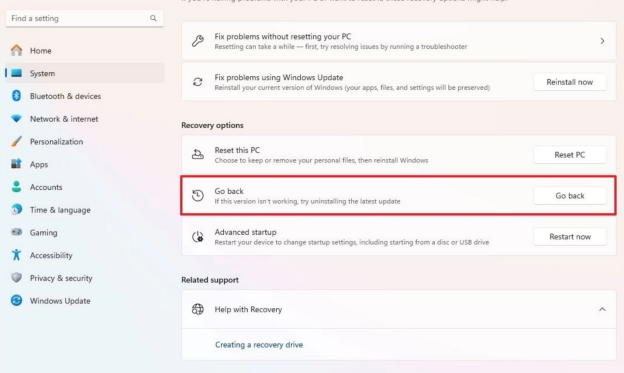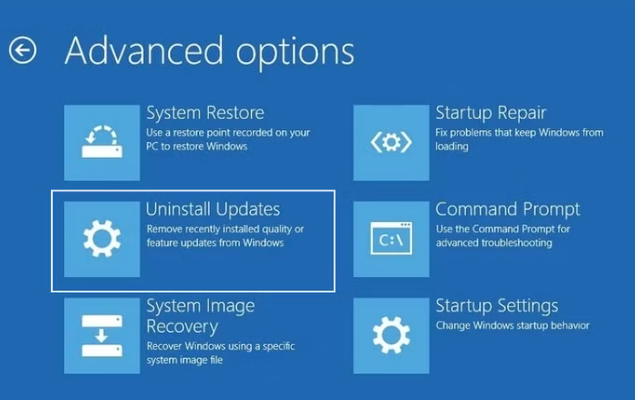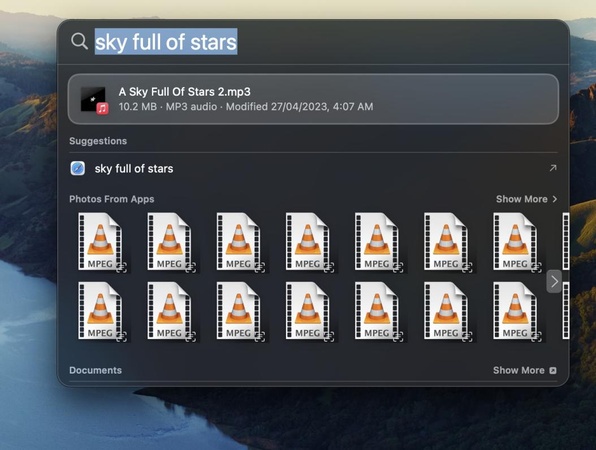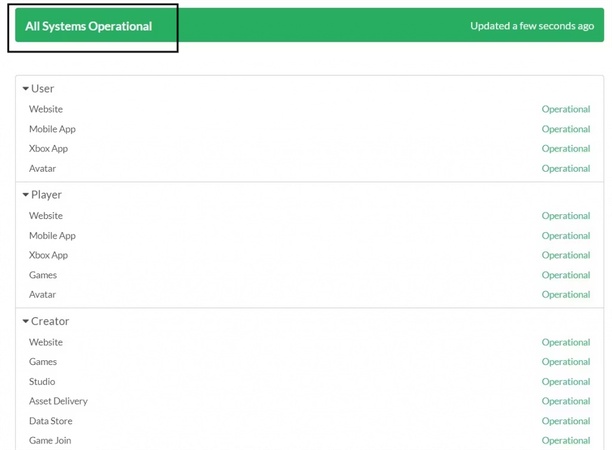Comment désinstaller Windows 11 25H2 : Guide étape par étape pour les débutants
Windows 11 25H2 est prévue comme une nouvelle mise à jour de fonctionnalités. Cependant, si des problèmes inattendus ou une baisse de performances surviennent après cette mise à jour, est-il sûr de revenir à la version précédente ? Dans cet article, nous expliquerons les méthodes pour désinstaller Windows 11 25H2.
💡 Résumer avec l’IA :
Partie 1 : Raisons de désinstaller Windows 11 25H2
Les principales situations pouvant amener à vouloir supprimer Windows 11 25H2 incluent les suivantes :
- Problèmes de compatibilité avec les logiciels de protection du système
Les logiciels non certifiés peuvent provoquer des écrans bleus, des conflits au démarrage ou la désactivation de certaines fonctions de protection.
-
Problèmes de compatibilité avec le matériel et les pilotes
Des problèmes de compatibilité avec certains matériels peuvent empêcher leur bon fonctionnement, ou les pilotes existants peuvent ne pas répondre aux exigences de sécurité renforcées.
-
Échec de la distribution des mises à jour dans les environnements d’entreprise
Dans les cas où l’installation manuelle des mises à jour au format .msu échoue, cela peut entraîner une lourde charge de travail pour les administrateurs informatiques.
-
Aucune amélioration des performances constatée
Selon les benchmarks, les performances peuvent être similaires à la version précédente, limitant ainsi les bénéfices attendus de la mise à jour.
-
Peu de nouvelles fonctionnalités et suppression de certaines
Peu de nouvelles fonctions ont été ajoutées, et certaines comme PowerShell 2.0 ou WMIC ont été supprimées, ce qui peut représenter un recul pour certains utilisateurs.
De plus, bien que la version 25H2 introduise la possibilité de supprimer les applications préinstallées, les utilisateurs de Windows 11 Home peuvent rencontrer certaines restrictions, ce qui pourrait également motiver la désinstallation.
Partie 2 : Préparations avant de désinstaller Windows 11 25H2
Avant de supprimer les fichiers de mise à jour de Windows 11, il est nécessaire de protéger les données en effectuant une sauvegarde du système.
Dans ce cas, en utilisant des outils spécialisés tels que 4DDiG Windows Backup, il est possible de créer un environnement sécurisé pour la protection des données. Ce logiciel permet d’effectuer aussi bien des sauvegardes complètes du PC que des restaurations sélectives de partitions spécifiques, ce qui aide à réduire le temps de récupération du système. De plus, grâce à la fonction de restauration depuis un environnement Windows PE, il est possible de récupérer les données avec une forte probabilité même en cas de défaillance du système.
Son interface intuitive est également reconnue, permettant aux débutants de l’utiliser facilement. Les étapes détaillées d’utilisation sont présentées ci-dessous.
Téléchargement sécurisé
-
Après avoir téléchargé et installé 4DDiG Windows Backup, connectez le disque dur à l’ordinateur. Lancez 4DDiG Windows Backup et sélectionnez « Créer une tâche de sauvegarde ».

-
Cochez les partitions que vous souhaitez sauvegarder, cliquez sur l’icône de fichier pour choisir l’emplacement de stockage de la sauvegarde. Cliquez sur « Démarrer la sauvegarde » et confirmez dans la fenêtre contextuelle pour commencer.

-
Attendez que le programme termine la sauvegarde du PC. Le temps nécessaire dépend de la taille des données et de la vitesse de lecture/écriture du disque. Vous pouvez également activer l’option permettant d’éteindre automatiquement le PC une fois la sauvegarde terminée.

-
La sauvegarde du PC est maintenant terminée avec succès.

Partie 3 : Comment désinstaller Windows 11 25H2 ?
Il existe principalement deux méthodes pour désinstaller Windows 11 25H2. Les étapes spécifiques de chaque méthode sont détaillées ci-dessous.
Méthode 1 : Utiliser la fonction « Revenir à la version précédente » depuis les Paramètres
L’une des façons de désinstaller Windows 11 25H2 consiste à effectuer une restauration à partir du menu Paramètres.
Cliquez sur le bouton Démarrer et sélectionnez « Paramètres » avec l’icône d’engrenage.
-
Dans le menu latéral, cliquez sur « Système », puis sélectionnez « Récupération » dans la liste à droite.
Dans « Options de récupération », cliquez sur le bouton « Rétrograder » dans la section de restauration.
-
Sur l’écran « Dites-nous pourquoi vous souhaitez revenir à la version précédente », cochez l’option correspondante et sélectionnez « Suivant ».

Il est important de noter que cette méthode pour désinstaller la mise à jour n’est disponible que dans les 10 jours suivant l’installation de celle-ci.
Méthode 2 : Désinstaller Windows 11 25H2 à l’aide de WinRE
Une autre option consiste à utiliser l’Environnement de récupération Windows (WinRE).
-
Appuyez simultanément sur les touches Windows + I pour ouvrir les Paramètres, puis allez dans « Windows Update » > « Options avancées » > « Récupération ».
-
Dans « Options de récupération », cliquez sur « Redémarrer maintenant » à côté de « Démarrage avancé » pour accéder à l’Environnement de récupération Windows.
-
Dans l’écran WinRE, sélectionnez « Dépannage » > « Options avancées » > « Désinstaller les mises à jour ».
-
Choisissez la mise à jour que vous souhaitez désinstaller : « Dernière mise à jour de fonctionnalité » ou « Mise à jour de qualité ». Les mises à jour de fonctionnalité correspondent aux grandes mises à jour du système comme 25H2, publiées une fois par an, tandis que les mises à jour de qualité sont des correctifs mensuels ou périodiques visant à corriger des bugs ou des failles de sécurité.

Conclusion
La désinstallation de Windows 11 25H2 peut être effectuée en toute sécurité en utilisant les bonnes méthodes. Quel que soit l’approche choisie, il est indispensable d’effectuer une sauvegarde préalable des données.
En utilisant un logiciel tel que 4DDiG Windows Backup, vous pouvez minimiser les risques liés à la sauvegarde des données.
Téléchargement sécurisé
Articles Liés
- Accueil >>
- Réparation Windows >>
- Comment désinstaller Windows 11 25H2 : Guide étape par étape pour les débutants
 ChatGPT
ChatGPT
 Perplexity
Perplexity
 Google AI Mode
Google AI Mode
 Grok
Grok